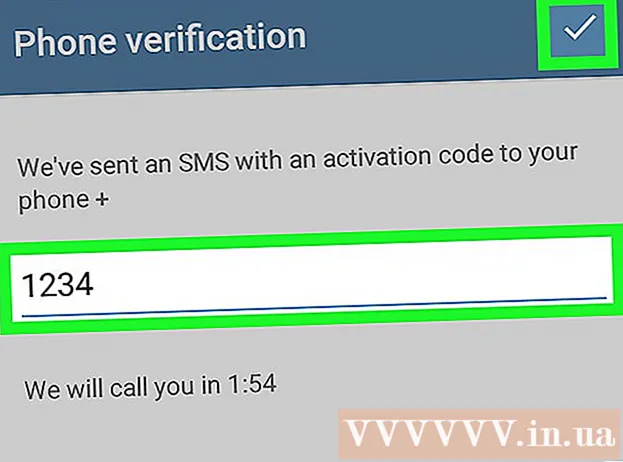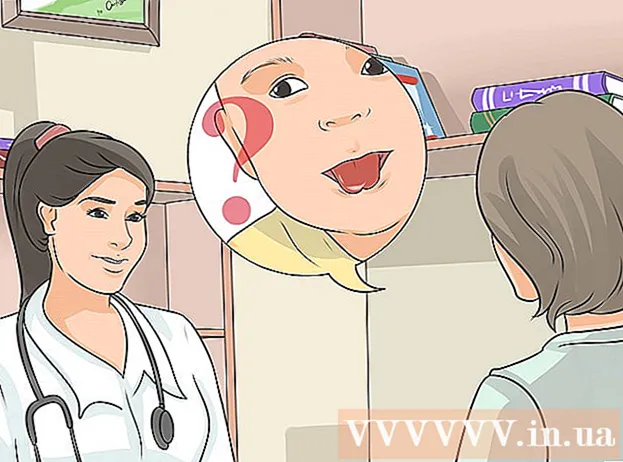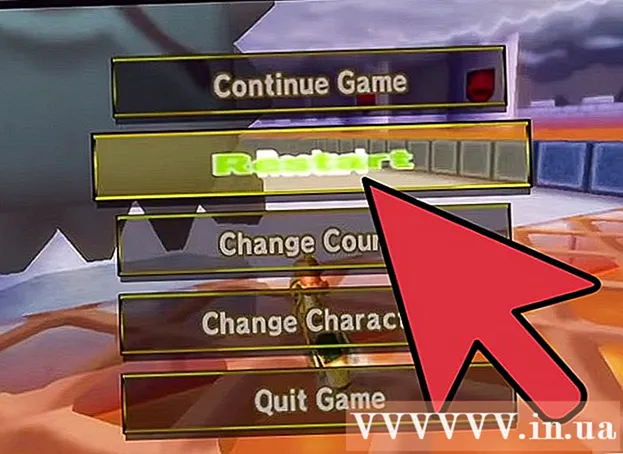Autore:
Clyde Lopez
Data Della Creazione:
20 Luglio 2021
Data Di Aggiornamento:
23 Giugno 2024

Contenuto
- Passi
- Metodo 1 di 2: Come connettersi automaticamente
- Metodo 2 di 2: Come connettersi manualmente
- Consigli
- Avvertenze
Questo articolo ti mostrerà come connettere una stampante HP compatibile alla tua rete wireless. In questo modo puoi stampare documenti senza dover collegare la stampante al computer. Non tutte le stampanti HP dispongono di un modulo wireless, quindi assicurati innanzitutto che la stampante possa essere connessa a Internet.
Passi
Metodo 1 di 2: Come connettersi automaticamente
 1 Assicurati che il tuo computer e la rete siano compatibili. Per utilizzare Auto Wireless Connect, la configurazione del computer e della rete deve soddisfare i seguenti requisiti:
1 Assicurati che il tuo computer e la rete siano compatibili. Per utilizzare Auto Wireless Connect, la configurazione del computer e della rete deve soddisfare i seguenti requisiti: - Il computer deve eseguire Windows Vista o versioni successive o OS X 10.5 (Leopard) o versioni successive.
- il computer deve essere connesso ad un router wireless 802.11 b/g/n tramite una connessione a 2,4 GHz. HP non supporta attualmente le reti a 5,0 GHz;
- il sistema operativo del computer deve controllare la rete wireless;
- il computer deve utilizzare una connessione wireless alla rete e al sistema operativo;
- il computer deve utilizzare un indirizzo IP dinamico, non un indirizzo IP statico (se non hai pagato per un indirizzo IP statico, molto probabilmente hai un indirizzo IP dinamico).
 2 Trova il software della tua stampante. Andare su https://support.hp.com/en-us/drivers/, inserire il numero del modello della stampante, fare clic su Aggiungi, quindi su Download per il software.
2 Trova il software della tua stampante. Andare su https://support.hp.com/en-us/drivers/, inserire il numero del modello della stampante, fare clic su Aggiungi, quindi su Download per il software.  3 Fare doppio clic sul file scaricato. Viene avviato il processo di configurazione della stampante.
3 Fare doppio clic sul file scaricato. Viene avviato il processo di configurazione della stampante.  4 Accendi la stampante. Se la stampante è dotata di Auto Wireless Connect, sarà pronta per la connessione alla rete.
4 Accendi la stampante. Se la stampante è dotata di Auto Wireless Connect, sarà pronta per la connessione alla rete. - La stampante rimarrà pronta solo per due ore.
 5 Segui le istruzioni sullo schermo fino a raggiungere la sezione Rete. Le istruzioni variano in base al modello di stampante e al sistema operativo del computer.
5 Segui le istruzioni sullo schermo fino a raggiungere la sezione Rete. Le istruzioni variano in base al modello di stampante e al sistema operativo del computer.  6 Si prega di selezionare Rete (cablata/wireless). È al centro della pagina.
6 Si prega di selezionare Rete (cablata/wireless). È al centro della pagina.  7 Clicca su Sì, invia le impostazioni wireless alla stampante. La stampante viene trovata e le vengono inviate le impostazioni wireless.
7 Clicca su Sì, invia le impostazioni wireless alla stampante. La stampante viene trovata e le vengono inviate le impostazioni wireless.  8 Attendi che la stampante si connetta alla rete. Questo richiederà del tempo e poi sullo schermo verrà visualizzata una conferma.
8 Attendi che la stampante si connetta alla rete. Questo richiederà del tempo e poi sullo schermo verrà visualizzata una conferma.  9 Completa la configurazione. Per fare ciò, seguire le istruzioni sullo schermo. La stampante è ora pronta per l'uso.
9 Completa la configurazione. Per fare ciò, seguire le istruzioni sullo schermo. La stampante è ora pronta per l'uso.
Metodo 2 di 2: Come connettersi manualmente
 1 Assicurati che la stampante sia installata sul computer. Nella maggior parte dei casi, sarà necessario collegare la stampante al computer tramite un cavo USB e lasciare che il sistema installi il software, anche se molte stampanti vengono fornite con CD di installazione.
1 Assicurati che la stampante sia installata sul computer. Nella maggior parte dei casi, sarà necessario collegare la stampante al computer tramite un cavo USB e lasciare che il sistema installi il software, anche se molte stampanti vengono fornite con CD di installazione.  2 Accendi la stampante. Assicurarsi che la stampante sia collegata a una fonte di alimentazione, quindi premere il pulsante di alimentazione.
2 Accendi la stampante. Assicurarsi che la stampante sia collegata a una fonte di alimentazione, quindi premere il pulsante di alimentazione.  3 Attivare il touchscreen (se necessario). Alcune stampanti dispongono di touch screen che devono essere abilitati separatamente.
3 Attivare il touchscreen (se necessario). Alcune stampanti dispongono di touch screen che devono essere abilitati separatamente. - Se la stampante non dispone di un touchscreen, connettere la stampante alla rete wireless tramite le impostazioni del software. Se la stampante è già installata, disinstallarla e reinstallarla per connettersi alla rete wireless.
 4 Clicca su Impostazioni. La posizione e l'icona di questa opzione variano in base alla stampante, ma molto spesso è contrassegnata da una chiave inglese e/o dall'icona di un ingranaggio.
4 Clicca su Impostazioni. La posizione e l'icona di questa opzione variano in base alla stampante, ma molto spesso è contrassegnata da una chiave inglese e/o dall'icona di un ingranaggio. - Potrebbe essere necessario scorrere verso il basso o verso destra per trovare l'opzione "Impostazioni".
- Se vedi l'opzione Wireless, toccala.
 5 Si prega di selezionare Rete. Si apriranno le impostazioni wireless.
5 Si prega di selezionare Rete. Si apriranno le impostazioni wireless.  6 Si prega di selezionare Procedura guidata per la rete wireless. La stampante inizierà a cercare le reti wireless.
6 Si prega di selezionare Procedura guidata per la rete wireless. La stampante inizierà a cercare le reti wireless. - Forse invece di questa opzione, devi fare clic su "Impostazioni wireless".
 7 Seleziona il nome della tua rete. Clicca sul nome che hai dato alla rete quando l'hai creata.
7 Seleziona il nome della tua rete. Clicca sul nome che hai dato alla rete quando l'hai creata. - Se non è stato assegnato un nome, lo schermo visualizzerà il numero del modello del router e il nome del produttore.
- Se il nome della tua rete non è presente, scorri la pagina, fai clic nella casella di testo e inserisci il nome della rete.
 8 Inserisci la password di rete. Questa è la password che usi per connetterti alla tua rete wireless.
8 Inserisci la password di rete. Questa è la password che usi per connetterti alla tua rete wireless. - Se il tuo router ha un pulsante WPS, tienilo premuto per tre secondi.
 9 Si prega di selezionare Pronto. Le tue credenziali verranno salvate. La stampante inizierà a connettersi alla rete.
9 Si prega di selezionare Pronto. Le tue credenziali verranno salvate. La stampante inizierà a connettersi alla rete.  10 Clicca su okquando richiesto. Ora puoi stampare documenti sulla rete wireless.
10 Clicca su okquando richiesto. Ora puoi stampare documenti sulla rete wireless.
Consigli
- Alcune stampanti non touchscreen dispongono di un pulsante WPS che è possibile premere per attivare la modalità di associazione della stampante. Quindi premere e tenere premuto il pulsante "WPS" sul router per tre secondi per connettere il router e la stampante.
- Se non riesci a connettere la stampante alla rete wireless, collegala manualmente.
Avvertenze
- Qualsiasi stampante è diversa dalle altre stampanti della stessa categoria. Se necessario, vedere le istruzioni della stampante.